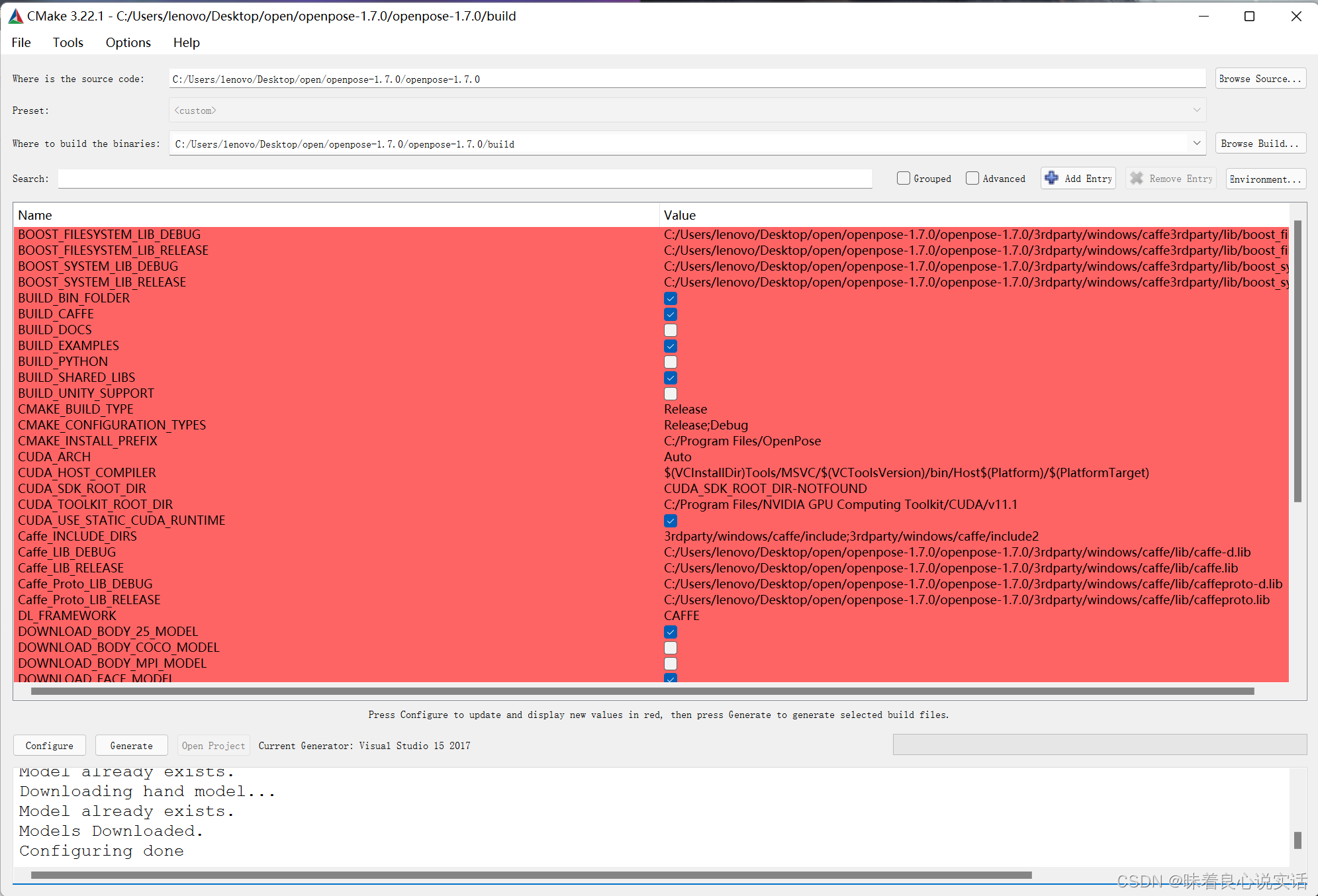
生成成功,这里是基本没有问题了,但是需要改几个设置:如下 开启build python宏,使得能在python环境下编译,并且重新生成,然后visual studios打开。如下:
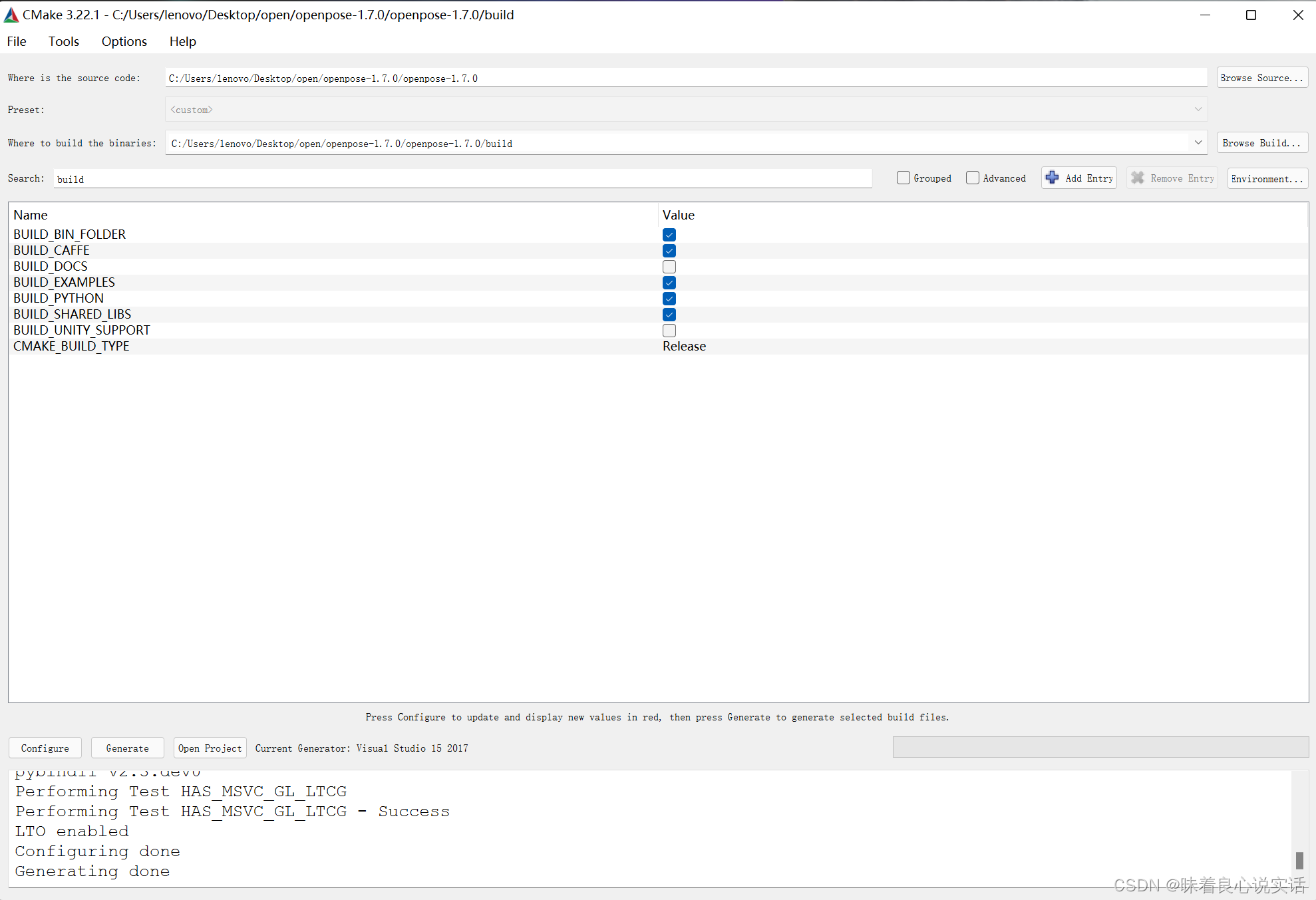
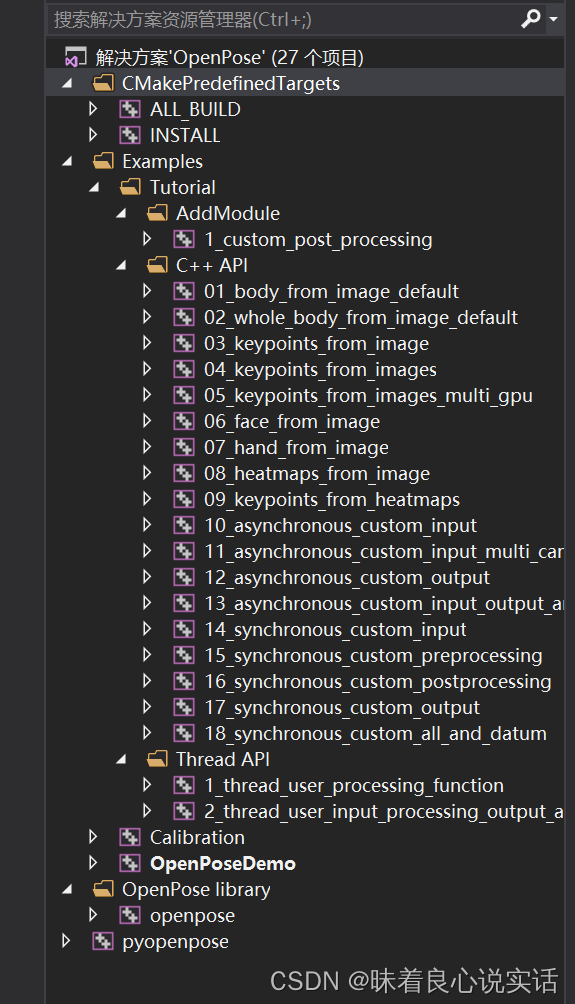
出现这个界面的话,基本就cmake对了
然后生成编译的接口文件,只要生成两个文件openposedemo,如下:
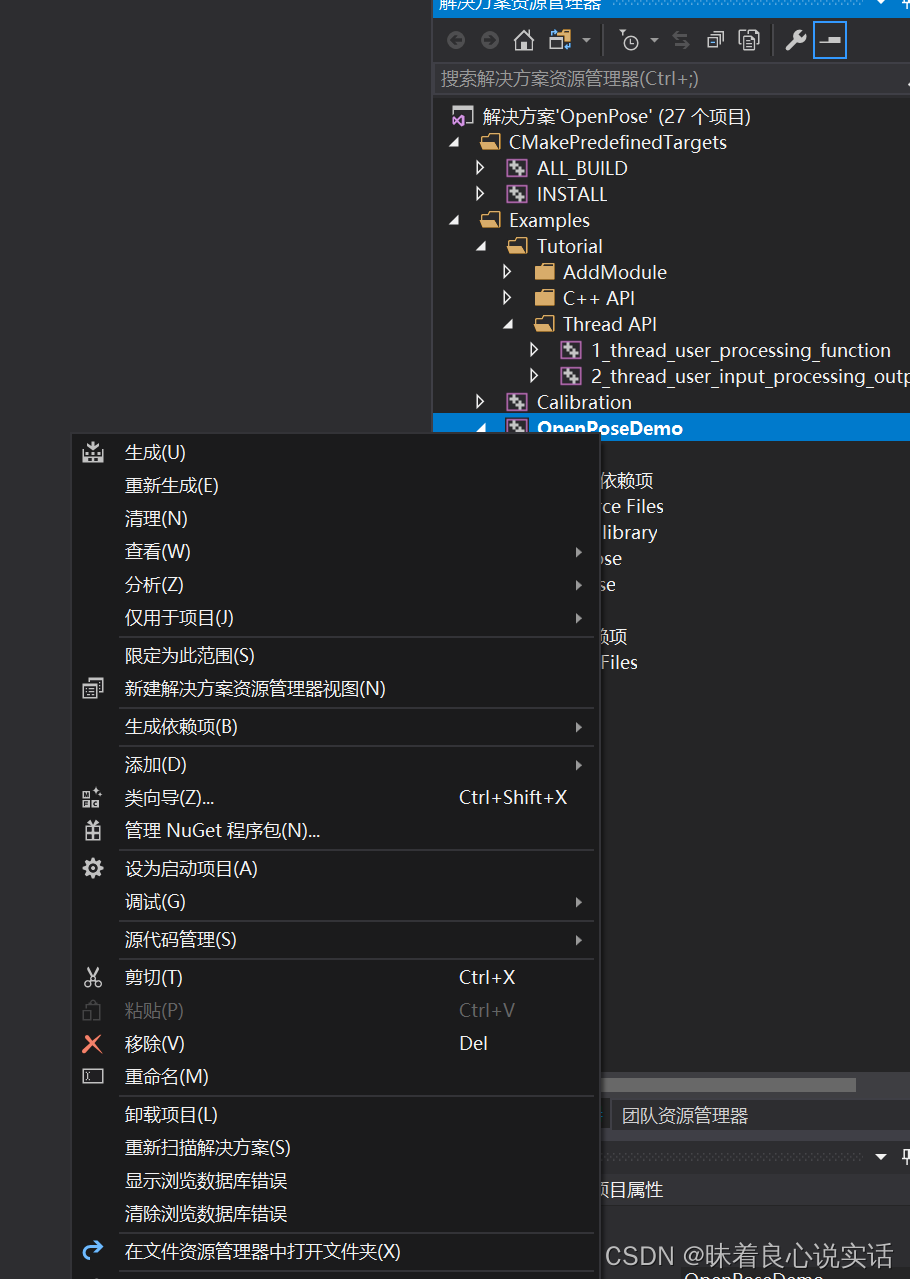
还有一个pyopenpose,这个比较重要,就是openpose 的python接口,你想用python开发的话,一定要开启。

到这里,基本都完成了,接着打开测试文件,注意测试文件的路径地址,部分人会出现地址选择问题,导致出现异常。这里基本都会出现No module named 'pyopenpose’的情况
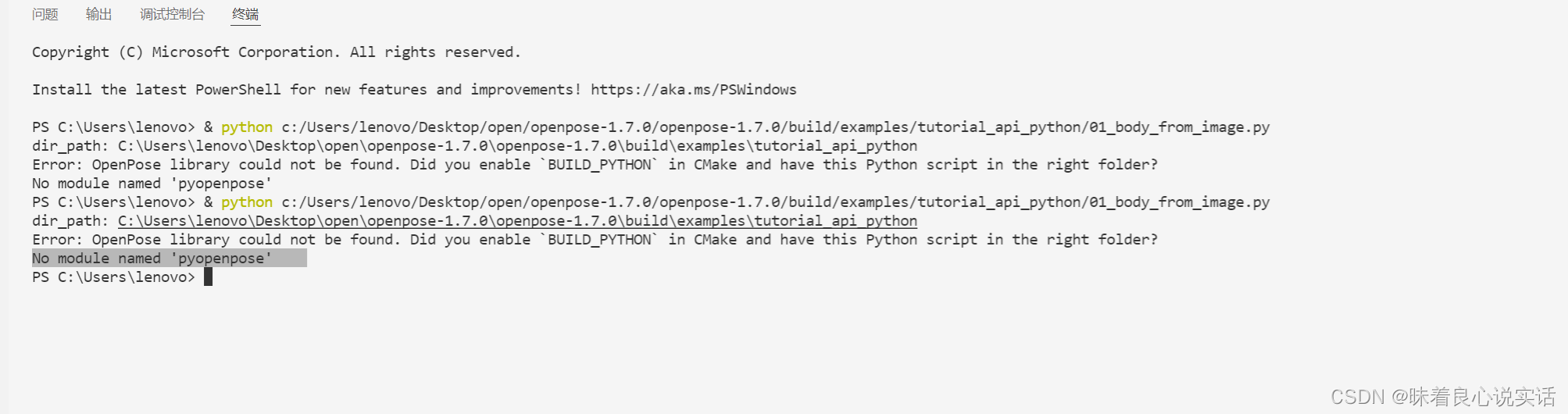
找到测试文件地址。这几行就是导入接口的方式。注意一下几点:1、按照自己是选的release还是debug来确定不同的情况 2、指定pyopenpose位置需要正确,可以通过print来找到对应的位置,
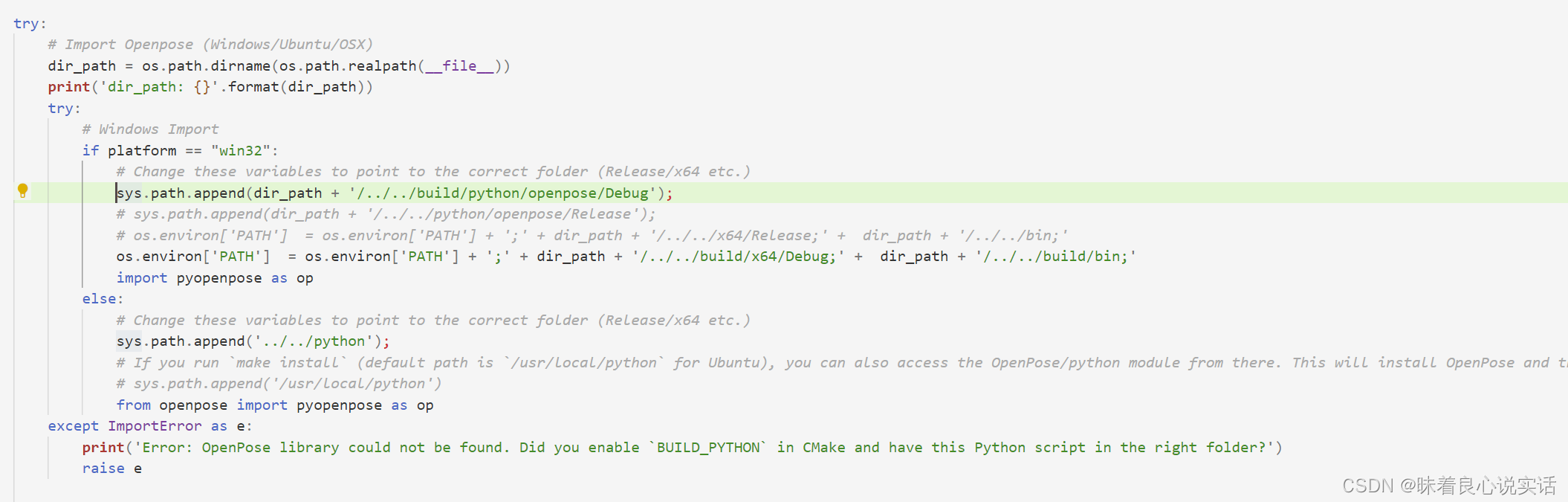
这里的解决方案有多个步骤,未知那个造成:
1、Error: OpenPose library could not be found. Did you enable BUILD_PYTHON in CMake and have this Python script in the right folder
2、提示找不到model里面的协议protext文件地址报错。
3、提示源文件为空
以上几种情况都是路径设置出现问题导致的,可以使用打印(dir_path)来推断文件的路径,检查缺失的情况。最后的使用效果如下(对于部分显存不足的电脑需要添加命令行,例如–net_resolution 176x176):
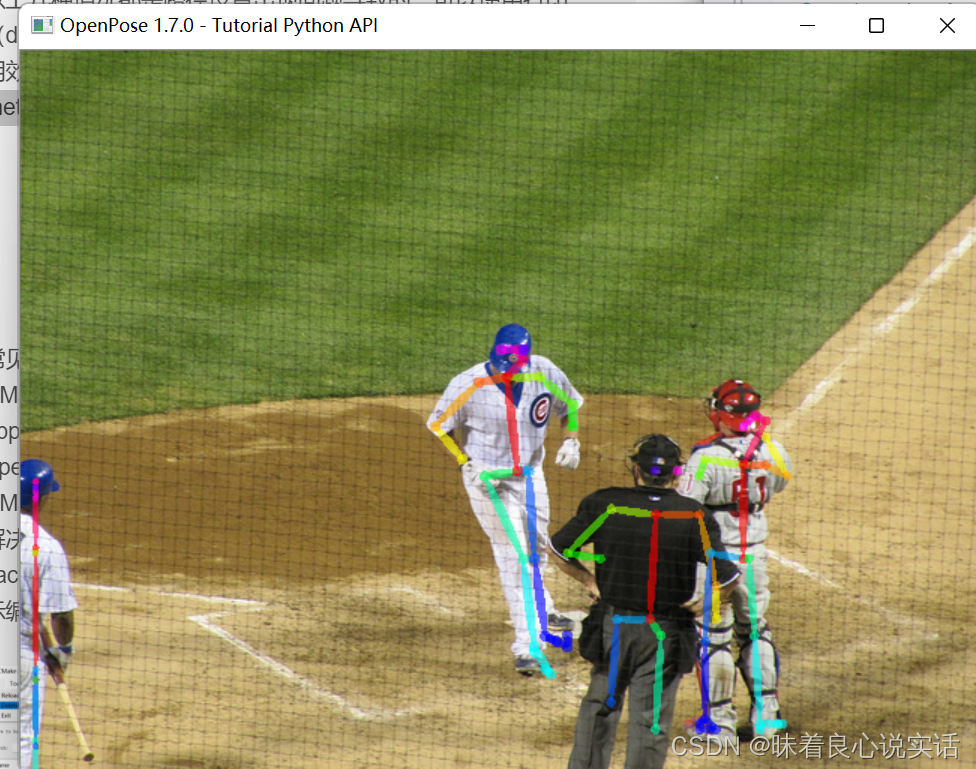
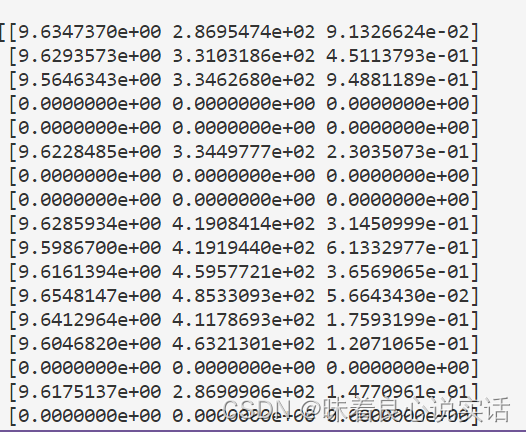
其他的命令行和c++配置文件的操作宏基本类似,到这里,基本就配置完成。这里有一个建议的操作,即在文件中默认写入命令行。如下

部分人可能需要对视频进行处理,可参考教程
https://blog.csdn.net/weixin_39518984/article/details/117879062
常见问题1:
CMake Error: The source directory “D:/openpose” does not appear to contain CMakeLists.txt.
Specify --help for usage, or press the help button on the CMake GUI.
解决方案:1、清理之前的编译缓存,点击方式为file-delete cache;2、重新设置文件的路径 3,然后设置对应的选项,提示编译成功。
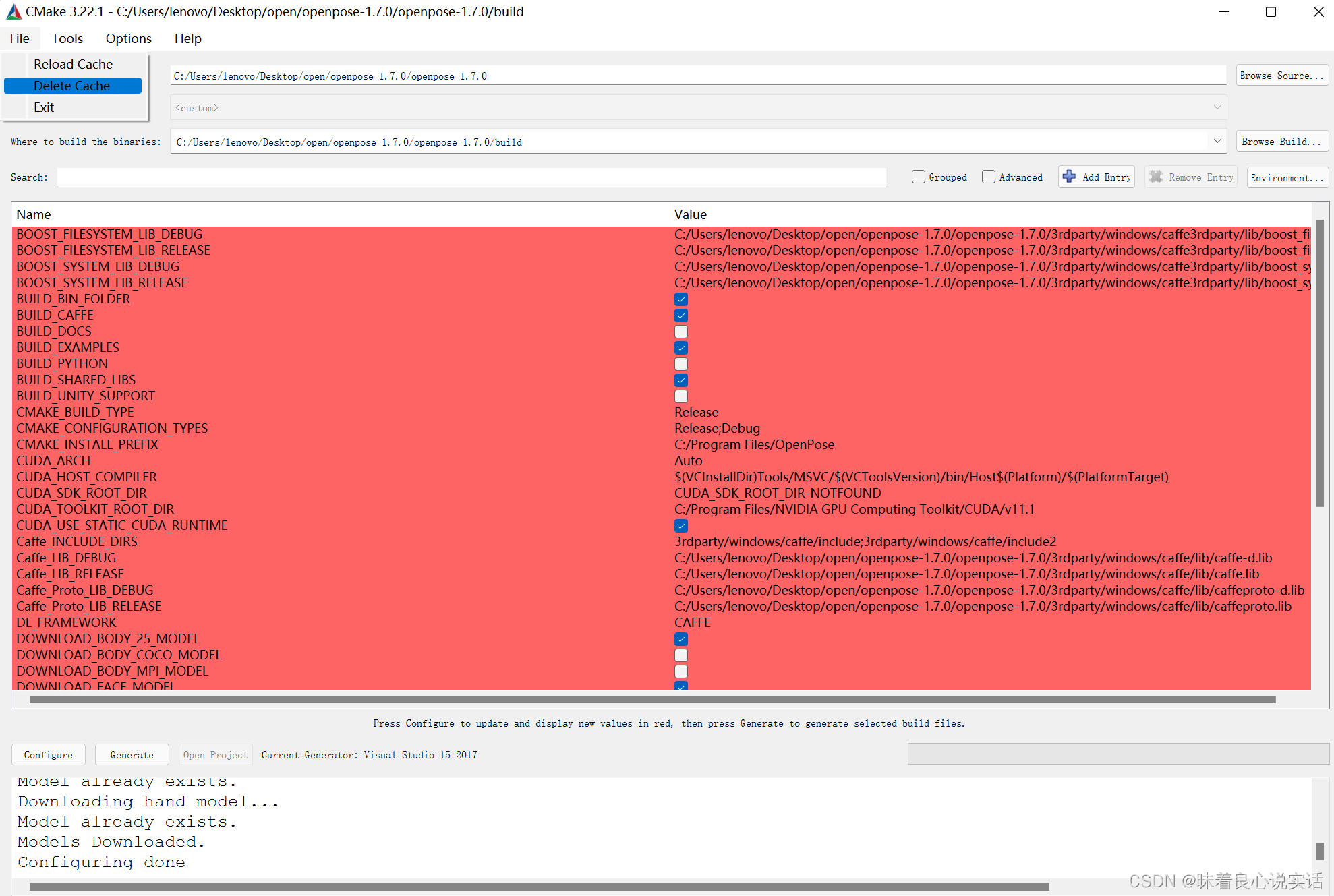
常见问题2:
出现Configuring done Generating done ,但是文件打开失败的情况。
解决方案:1、检测对应的visual studio的版本,一般推荐17版本,19和10版本在部分博主的论坛中出现不兼容问题。
2、检查Generating 时候是否选择正确且对应的操作系统正确,一般为x64,要按照自己的系统配置,如32位机需要重新选择。
常见问题3:
缺少xxx.dll文件,dll文件缺失,请检查之类的相关报错信息。
解决方案:1、需要修改模式为release模式,因为大部分提示的dll文件都是用于debug
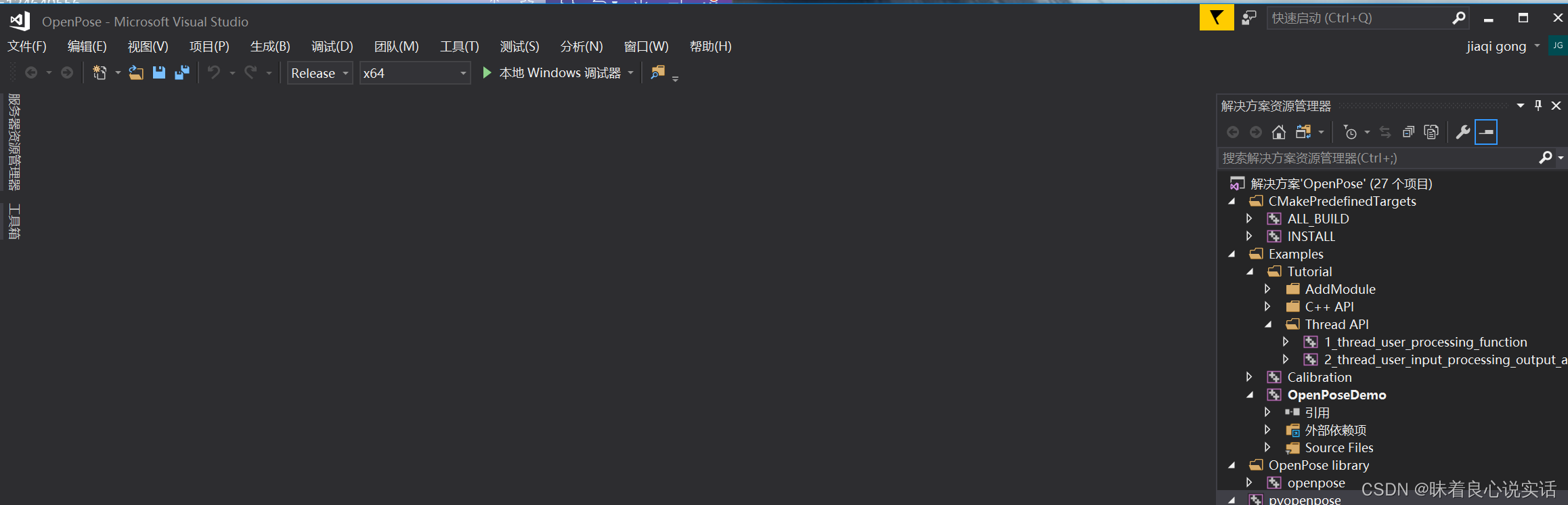
常见问题4:编译出现Check failed: error == cudaSuccess (2 vs. 0) out of memory 内存溢出
解决方案:需要修改net_resolution 宏,按照自己的电脑显存进行设置,本文设置为-1*256,宏存在的文件为flags.hpp(改文件为openpose 的配置文件,请注意不要随意的修改,对应的功能后面有注释)

常见问题5:运行正常,但是显示空白为黑的,如下:
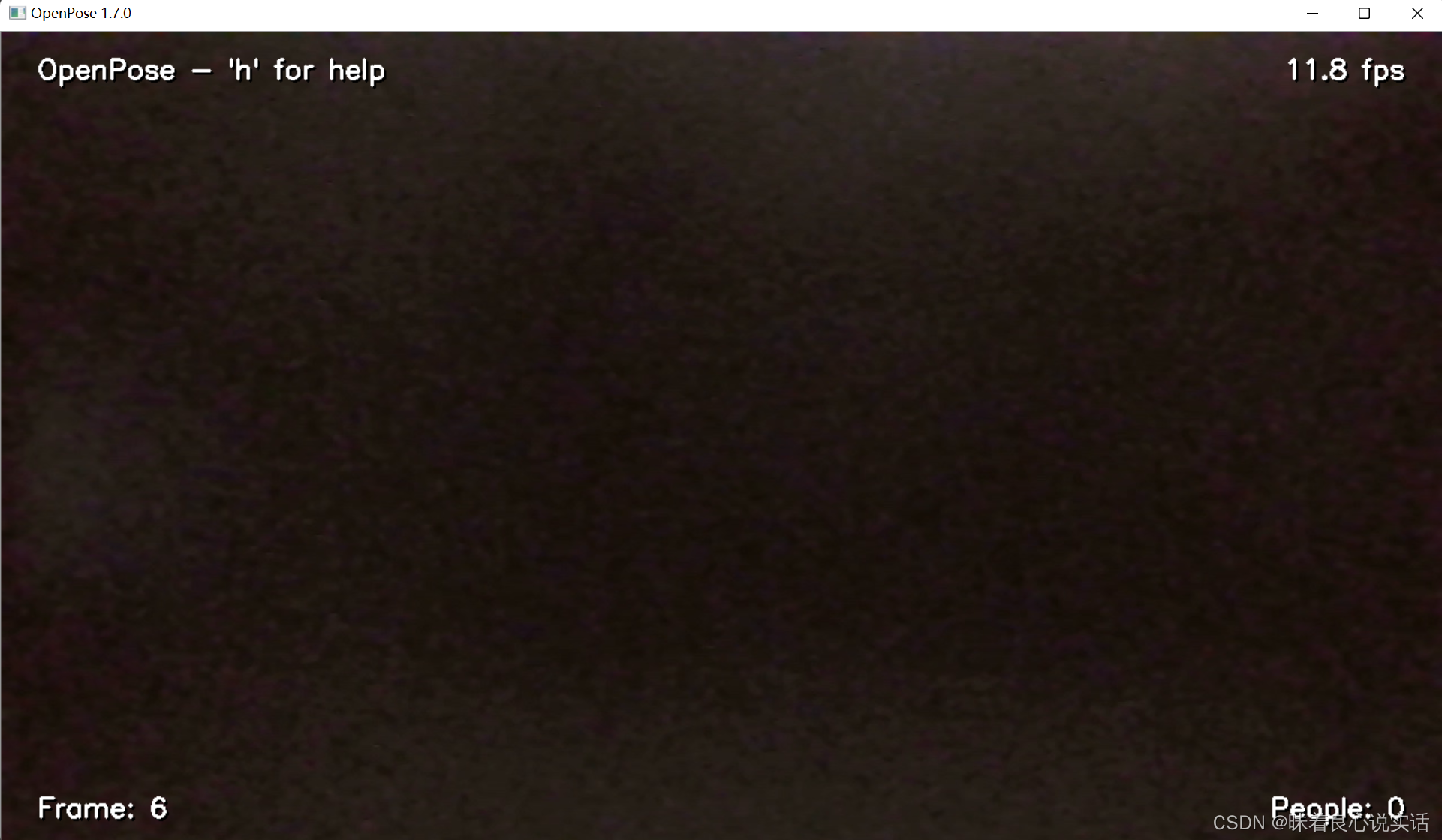
解决方案:默认为摄像头,需要添加解析的文件路径,在flags.hpp中的修改video和image_dir宏,如下,

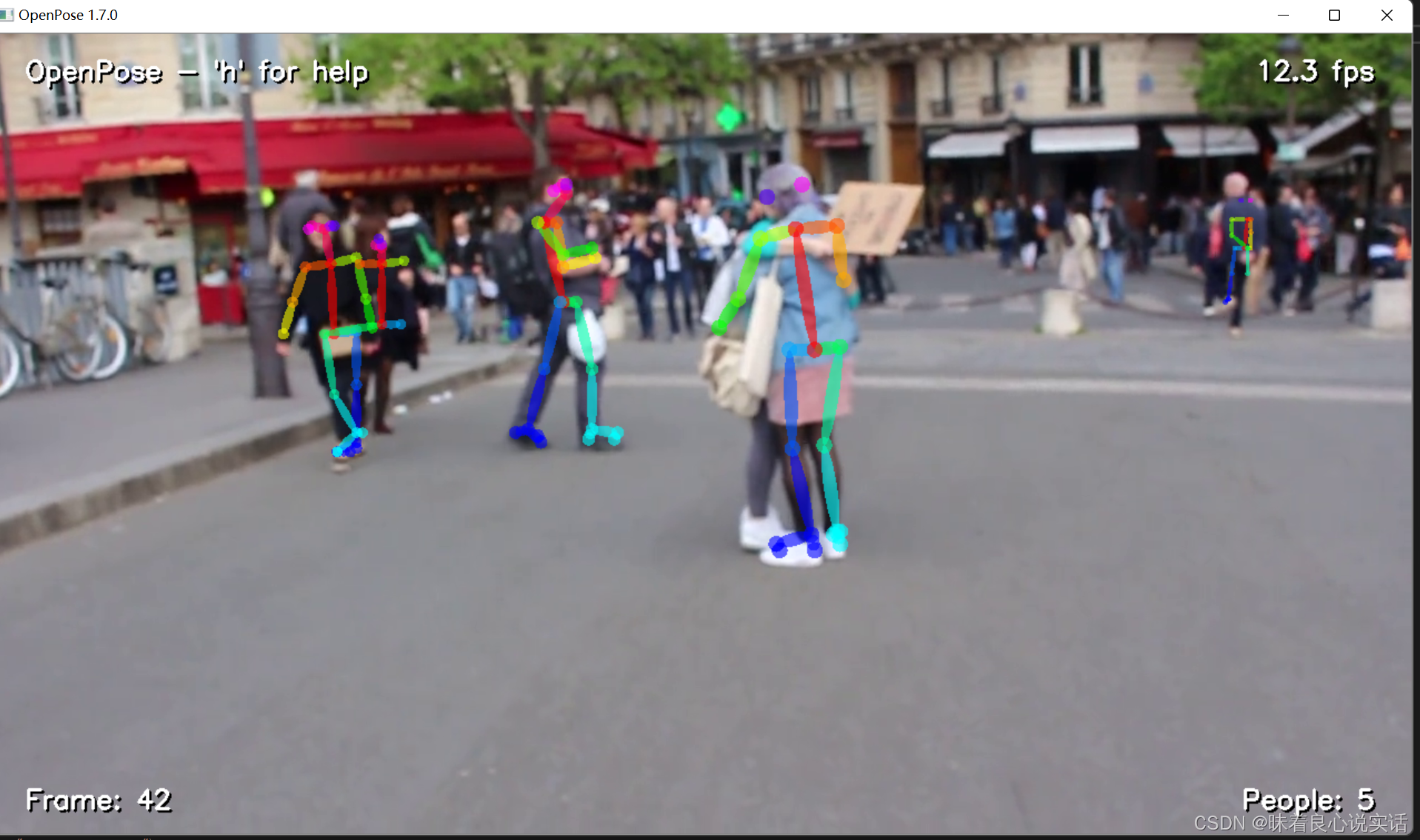
常见问题6,:python 的api的调用出现显存不足的情况

手动添加命令行参数。使用的为176×176 (4g显存)
